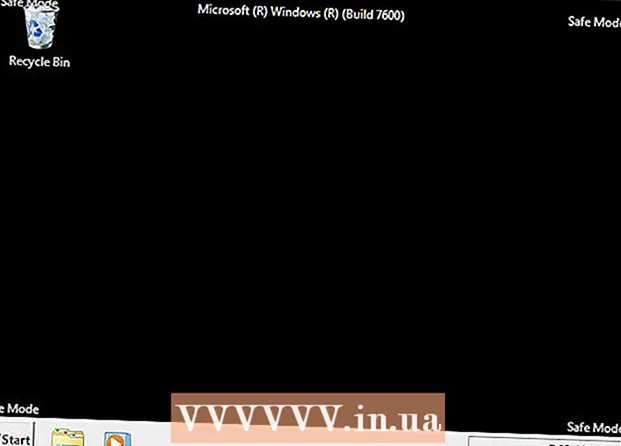लेखक:
Eric Farmer
निर्मितीची तारीख:
9 मार्च 2021
अद्यतन तारीख:
25 जून 2024
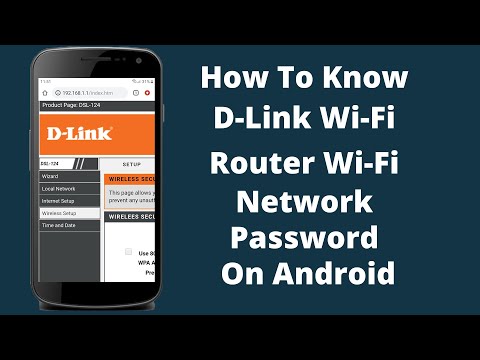
सामग्री
- पावले
- 2 पैकी 1 पद्धत: तुमचा वायरलेस पासवर्ड रीसेट करा
- 2 पैकी 2 पद्धत: प्रशासक पासवर्ड कसा रीसेट करावा
या लेखात, आम्ही तुम्हाला तुमच्या डी-लिंक राउटरवर वायरलेस पासवर्ड कसा रीसेट करायचा ते दाखवणार आहोत. आपण राउटरच्या कॉन्फिगरेशन पृष्ठासाठी संकेतशब्द विसरल्यास, ते फॅक्टरी सेटिंग्जवर रीसेट करा.
पावले
2 पैकी 1 पद्धत: तुमचा वायरलेस पासवर्ड रीसेट करा
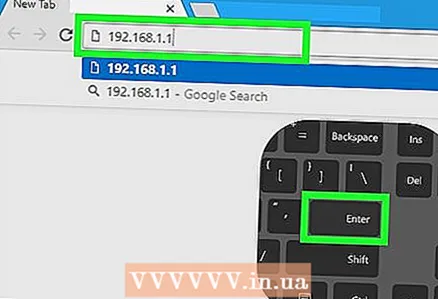 1 आपल्या राउटरच्या कॉन्फिगरेशन पृष्ठावर जा. हे करण्यासाठी, वेब ब्राउझर लाँच करा, राऊटरचा IP पत्ता त्याच्या अॅड्रेस बारमध्ये प्रविष्ट करा आणि नंतर क्लिक करा प्रविष्ट करा किंवा Urn परत.
1 आपल्या राउटरच्या कॉन्फिगरेशन पृष्ठावर जा. हे करण्यासाठी, वेब ब्राउझर लाँच करा, राऊटरचा IP पत्ता त्याच्या अॅड्रेस बारमध्ये प्रविष्ट करा आणि नंतर क्लिक करा प्रविष्ट करा किंवा Urn परत. - तुम्हाला तुमच्या राउटरचा IP पत्ता माहित नसल्यास, 10.0.0.1, 192.168.0.1 किंवा 192.168.1.1 प्रविष्ट करण्याचा प्रयत्न करा.
 2 आपल्या प्रशासक वापरकर्तानाव आणि संकेतशब्दाने लॉग इन करा.
2 आपल्या प्रशासक वापरकर्तानाव आणि संकेतशब्दाने लॉग इन करा.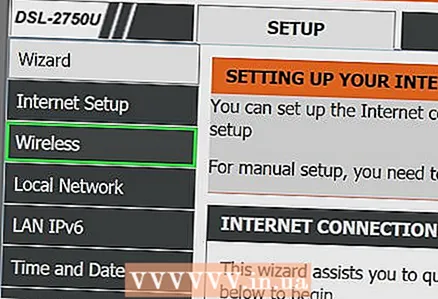 3 वर क्लिक करा वायरलेस सेटिंग्ज (वायरलेस नेटवर्क सेटिंग्ज). तुम्हाला डाव्या उपखंडात हा पर्याय दिसेल.
3 वर क्लिक करा वायरलेस सेटिंग्ज (वायरलेस नेटवर्क सेटिंग्ज). तुम्हाला डाव्या उपखंडात हा पर्याय दिसेल.  4 वर क्लिक करा मॅन्युअल वायरलेस कनेक्शन सेटअप (मॅन्युअल वायरलेस सेटिंग).
4 वर क्लिक करा मॅन्युअल वायरलेस कनेक्शन सेटअप (मॅन्युअल वायरलेस सेटिंग). 5 पूर्व-सामायिक की फील्डवर खाली स्क्रोल करा. असे कोणतेही फील्ड नसल्यास, पृष्ठाच्या तळाशी असलेल्या ड्रॉप-डाउन मेनूमधून सुरक्षा मोड निवडा.
5 पूर्व-सामायिक की फील्डवर खाली स्क्रोल करा. असे कोणतेही फील्ड नसल्यास, पृष्ठाच्या तळाशी असलेल्या ड्रॉप-डाउन मेनूमधून सुरक्षा मोड निवडा. 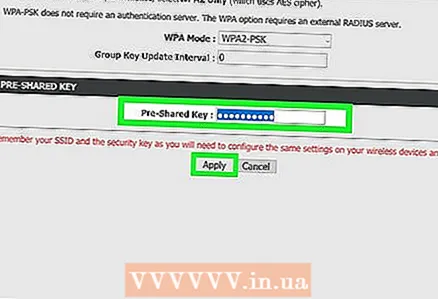 6 नवीन पासवर्ड एंटर करा.
6 नवीन पासवर्ड एंटर करा.
2 पैकी 2 पद्धत: प्रशासक पासवर्ड कसा रीसेट करावा
 1 कागदी क्लिप किंवा तत्सम तीक्ष्ण वस्तू घ्या. प्रशासक संकेतशब्द रीसेट करण्यासाठी, आपल्याला राउटर सेटिंग्ज रीसेट करण्याची आवश्यकता आहे. हे करण्यासाठी, राउटरवरील रीसेट बटण होलमध्ये सरळ केलेले पेपरक्लिप किंवा तत्सम ऑब्जेक्ट घाला.
1 कागदी क्लिप किंवा तत्सम तीक्ष्ण वस्तू घ्या. प्रशासक संकेतशब्द रीसेट करण्यासाठी, आपल्याला राउटर सेटिंग्ज रीसेट करण्याची आवश्यकता आहे. हे करण्यासाठी, राउटरवरील रीसेट बटण होलमध्ये सरळ केलेले पेपरक्लिप किंवा तत्सम ऑब्जेक्ट घाला.  2 "रीसेट" बटण शोधा. सहसा, ते राउटरच्या मागील बाजूस असते. हे बटण रिसेस्ड आहे आणि फक्त कागदाच्या क्लिप सारख्या दिसणाऱ्या ऑब्जेक्टसह पोहोचता येते.
2 "रीसेट" बटण शोधा. सहसा, ते राउटरच्या मागील बाजूस असते. हे बटण रिसेस्ड आहे आणि फक्त कागदाच्या क्लिप सारख्या दिसणाऱ्या ऑब्जेक्टसह पोहोचता येते.  3 पेपर क्लिपसह बटण दाबा आणि काही सेकंदांसाठी ते सोडू नका. जेव्हा राउटरवरील दिवे लुकलुकू लागतात, तेव्हा सेटिंग्ज रीसेट केल्याचा विचार करा. आता, राउटरचे कॉन्फिगरेशन पृष्ठ प्रविष्ट करण्यासाठी, डीफॉल्ट संकेतशब्द वापरा.
3 पेपर क्लिपसह बटण दाबा आणि काही सेकंदांसाठी ते सोडू नका. जेव्हा राउटरवरील दिवे लुकलुकू लागतात, तेव्हा सेटिंग्ज रीसेट केल्याचा विचार करा. आता, राउटरचे कॉन्फिगरेशन पृष्ठ प्रविष्ट करण्यासाठी, डीफॉल्ट संकेतशब्द वापरा. - डीफॉल्ट पासवर्ड काय आहे हे आपल्याला माहित नसल्यास, आपल्या राउटरसाठी सूचना वाचा.